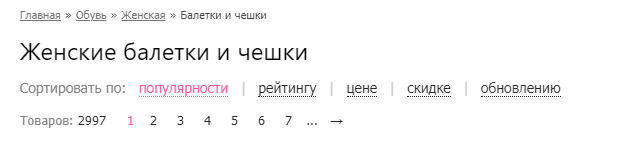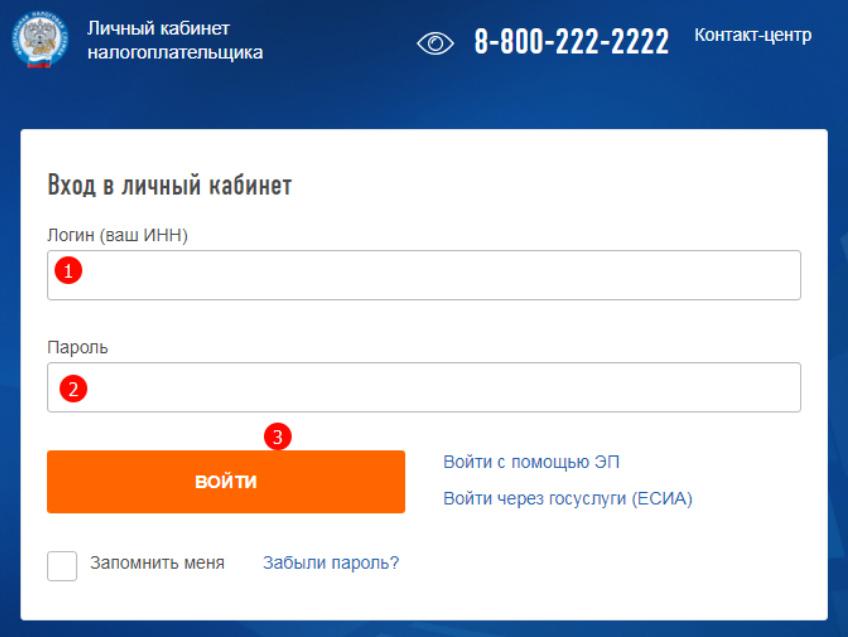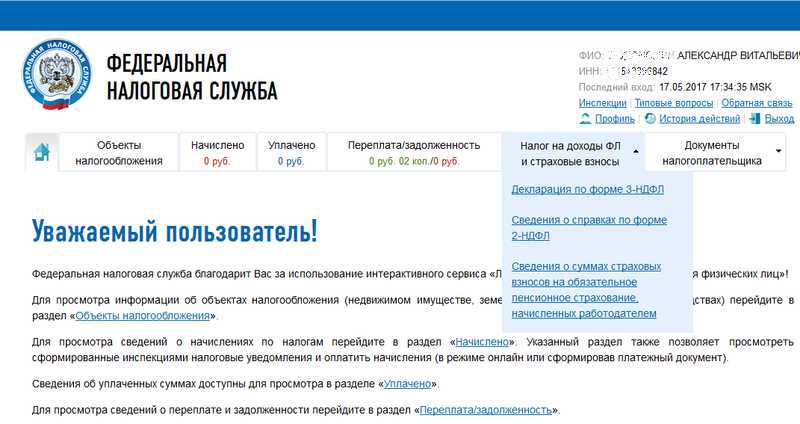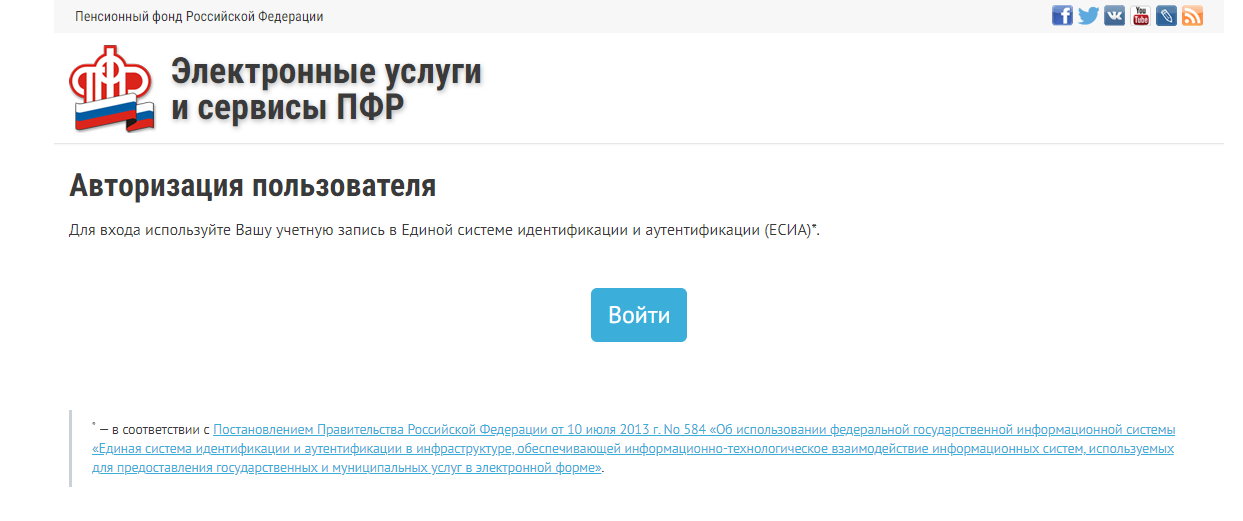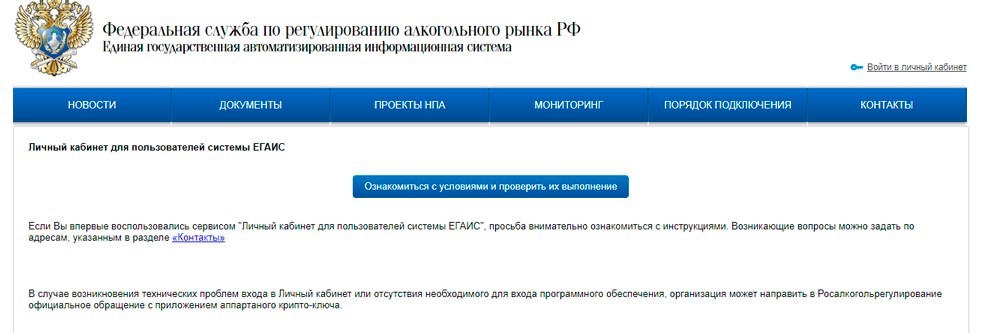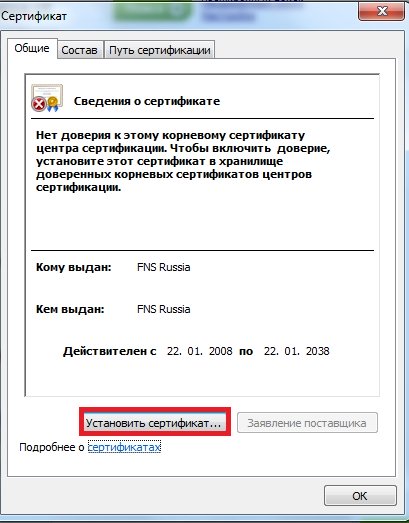Личный кабинет меркурий россельхознадзор: пошаговая инструкция для входа, возможности системы
Содержание:
Исключительные ситуации
Отсутствие права на оформление производственной партии
В случае, если у пользователя отсутствует право «Оформление ВСД на производственную партию», то он не сможет оформить транзакцию типа «переработка/производство». При нажатии на кнопку «Оформить транзакцию» появится следующее сообщение: «Данная транзакция не может быть оформлена, так как роль пользователя не позволяет оформлять производственные ВСД».
Для оформления транзакции типа «переработка/производство» необходимо назначить пользователю право «Оформления ВСД на производственную партию». Назначить указанное право возможно следующими способами:
- Если у пользователя назначена роль «Администратор» в системе «ВетИС.Паспорт», то порядок действий следующий:
- Войдите в систему «ВетИС.Паспорт»;
- Перейдите на страницу вашего профиля;
- Нажмите на пиктограмму «зеленый карандаш» внизу страницы в разделе «права в системах»;
- Выберите нужные вам права и поставьте «галочки».
- Нажмите на кнопку «Подтвердить».
- Если у пользователя отсутствует роль «Администратор» в системе «ВетИС.Паспорт», обратитесь к «Администратору» системы «ВетИС.Паспорт» Вашей организации.
Не получается указать номенклатуру
Если при оформлении производственного эВСД, свою номенклатуру найти не удается, Вам необходимо проверить, чтобы номенклатура, внесенная в справочник наименований продукции предприятия (раздел «Справочники», подраздел «Наименования продукции»), обязательно содержала следующие сведения:
- Фирма-производитель;
- Владелец номенклатуры / Владелец номенклатуры и Фирма-владелец ТМ;
- Предприятие-производитель.
Укажите недостающие сведения и попробуйте выполнить поиск наименования продукции при оформлении производственного эВСД повторно.
Ограничения на вырабатываемую продукцию
В подсистеме «Меркурий.ГВЭ» при оформлении транзакции типа «переработка/производство» добавлен контроль вырабатываемой продукции, т.е. из какого сырья какая продукция может производиться. После того как было указано сырье, автоматически ограничивается список продукции, которую мы можем указать в качестве вырабатываемой. Если были допущены ошибки при добавлении вырабатываемой продукции, то пользователю выходит сообщение: «Транзакция не может быть оформлена, так как указанная продукция не может быть произведена из указанного сырья». Ниже приведена таблица соответствия исходного сырья и вырабатываемой продукции.
| Сырье | Вырабатываемая | ||||||
|---|---|---|---|---|---|---|---|
| Мясо и мясопродукты | Корма и кормовые добавки | Живые животные | Лекарственные средства | Пищевые продукты | Непищевые продукты и другое | Рыба и морепродукты | |
| Мясо и мясопродукты | + | + | – | – | + | + | – |
| Корма и кормовые добавки | – | + | – | + | – | + | – |
| Живые животные | + | + | + | + | , | + | + |
| Лекарственные средства | – | – | – | + | – | + | – |
| Пищевые продукты | + | + | – | – | + | + | + |
| Непищевые продукты и другое | – | + | – | + | , | + | – |
| Рыба и морепродукты | – | + | – | – | + | + | + |
Исключения:
- Из «живых животных — яйцо инкубационное (0407)» можно выработать «пищевые продукты — яйца и продукты их переработки (0407,0408,2103,2106,3502)».
- Из «живых животных» можно выработать «пищевые продукты — кишечные оболочки (бараньи, говяжьи, лошадиные или свиные (0504)», используемые в колбасном производстве.
- Из «непищевые продукты и другое — кишечное сырье (0504)» можно выработать «пищевые продукты — кишечные оболочки (бараньи, говяжьи, лошадиные или свиные (0504)», используемые в колбасном производстве.
- Из «непищевые продукты и другое» — шкуры, шкурки и продукты их переработки (0210,0511, 4101-4103,4301)» можно выработать продукцию «пищевые продукты» — белки животного происхождения (0404,0405,3501-3504,3002)», для отображения процесса выработки коллагена.
Если в производственной транзакции было указано несколько наименований сырья, которые относятся к разным типам продукции, то в качестве вырабатываемой продукции можно указывать только ту, которая доступна для обоих типов сырья согласно таблице.
По техническим вопросам, связанным с работой во ФГИС «Меркурий», обращаться по электронной почте на адрес mercury@fsvps.ru.
Задачи системы
Основные задачи, которые декларирует создавший «Меркурий» Россельхознадзор, это:
- защита потребителей от некачественной продукции;
- отказ от использования бумажных сертификатов;
- автоматизация ввода данных и хранения информации о собранных образцах для выполнения лабораторных исследований;
- сокращение времени, затрачиваемого на составление и выдачу ветеринарно-сопроводительной документации (ВАД) за счет автоматизации технологического процесса;
- автоматизация учета поступившей и отгруженной продукции;
- создание схемы, позволяющей наиболее полно и точно контролировать перемещения грузов по территории РФ;
- снижение стоимости ветеринарной сертификации за счет сокращения числа людей, вовлеченных в этот процесс, и полного исключения дорогостоящих физических форм;
- устранение человеческого фактора и связанных с ним ошибок;
- формирование прозрачной базы данных, позволяющей легко анализировать ту или иную информацию.
Создание такого рода системы имеет массу преимуществ как для бизнеса, так и для надзорного органа. Ответственные предприниматели получили возможность работать в условиях честной конкуренции, минимизировать временные и материальные затраты на оформление ВСД, регулятору внедрение ФГИС позволяет контролировать все этапы оборота продукции и выявлять недобросовестных участников рынка без проведения плановых или внеплановых проверок. Однако главной задачей системы является обеспечение конечного потребителя качественной и безопасной продукцией, за счет создания условий при которых в любой момент можно получить необходимую информацию об изделии на каждом этапе его реализации. Если в обращение поступит продукт ненадлежащего качества или с истекшим сроком давности, его можно быстро отследить и вовремя удалить из реализации.
Основные действия
При работе со списком площадок в подсистеме «Меркурий.ГВЭ» возможно выполнение следующих действий:
- .
- .
- .
- .
- .
Сортировка списка площадок
Для осуществления действия по сортировке списка площадок необходимо выполнить следующие шаги:
-
На странице списка предприятий нажмите на кнопку «Сортировка». В результате откроется модальное окно (рис. 1).
Рис. 1. Сортировка списка площадок в подсистеме «Меркурий.ГВЭ» (24.08.2020: Версия 6.37) - В открывшемся окне выберите в выпадающем списке один или несколько параметров сортировки, а также порядок (по возрастанию/по убыванию).
- Нажмите на кнопку «Сортировать».
Согласно основным критериям сортировки, приведенным на рисунке, площадки будут отсортированы по району субъекта РФ и адресу (в алфавитном порядке). Согласно третьему критерию, если по одному адресу зарегистрировано более одного предприятия, они будут отсортированы по дате создания записи (от более новых к более старым).
Поиск площадок
Для осуществления действия по поиску площадок необходимо выполнить следующие шаги (рис. 2):
-
На странице списка предприятий нажмите на кнопку «Поиск».
Рис. 2. Поиск по списку площадок в подсистеме «Меркурий.ГВЭ» (24.08.2020: Версия 6.37) - На открывшейся форме укажите один или несколько параметров для поиска:
- статус предприятия в ИС «Цербер»;
- тип поднадзорного объекта;
- идентификационный номер предприятия / номер вет. клейма;
- номер предприятия в ИС «Цербер»;
- номер предприятия в реестре;
- GUID (глобальный идентификатор предприятия);
- название предприятия;
- адрес предприятия;
- район страны происхождения.
- Нажмите на кнопку «Найти».
Поиск возможен как по одному, так и по нескольким параметрам. При этом чем больше параметров указано, тем точнее будет поиск. Параметры, которые выбираются из выпадающего списка, являются строгими, т.е. в результате будут найдены только те элементы списка, которые полностью удовлетворяют указанным значениям.К примеру, согласно критериям поиска, приведенным на рисунке, будут отображены все предприятия Меленковского района Владимирской области, имеющие в ИС «Цербер» статус «Подтвержден».
Просмотр сведений о площадках
Для осуществления просмотра сведений о площадках необходимо выполнить следующие шаги:
- В столбце «Операции» списка предприятий нажмите на кнопку «Просмотр информации о предприятии» (пиктограмма «лупа»). В результате откроется страница «Просмотр информации о предприятии».
- На открывшейся странице просмотра информации о предприятии доступна следующая информация:
- история изменений;
- статус предприятия в ИС «Цербер»;
- тип поднадзорного объекта;
- номер предприятия в реестре;
- идентификационный номер предприятия / номер вет. клейма;
- GUID (глобальный идентификатор предприятия);
- название предприятия;
- адрес регистрации;
- вид аттестованной деятельности.
Добавление площадок
Для осуществления действия по добавлению площадки с типом «СББЖ» необходимо выполнить следующие шаги:
- На странице списка предприятий нажмите на кнопку «Добавить». В результате откроется страница «Добавление предприятия».
- На странице добавления предприятия (рис. 3) укажите информацию о предприятии. Обязательными для заполнения являются следующие поля:
- тип поднадзорного объекта;
- идентификационный номер предприятия / номер вет. клейма;
- название предприятия;
- страна;
- регион;
- населенный пункт.
-
Нажмите на кнопку «Сохранить» либо, если необходимо добавить еще одно предприятие, на кнопку «Сохранить и добавить еще».
Рис. 3. Добавление площадок с типом «СББЖ» в подсистеме «Меркурий.ГВЭ» (24.08.2020: Версия 6.37)
Редактирование сведений о площадках
Для осуществления действия по редактированию сведений и площадке необходимо выполнить следующие шаги:
- На странице списка предприятий в столбце «Операции» строки нужной площадки нажмите на кнопку редактирования (пиктограмма «карандаш»). В результате откроется страница «Изменение информации о предприятии».
- На открывшейся странице изменения информации о предприятии выполните редактирование необходимых данных.
- Нажмите на кнопку «Сохранить».
Кто и в какие сроки должен начать работу с ФГИС «Меркурий»
В связи с масштабностью изменений в системе ветеринарного контроля, вызванными внедрением информационной платформы «Меркурий», запуск электронной сертификации продукции животного происхождения неоднократно переносился и был реализован поэтапно. Последними к системе подключились производители и продавцы молочной продукции. Это произошло 1 ноября 2019 года. С этого момента работа в «Меркурии» стала обязательной для всех участников профильного рынка, в том числе
для молочных и птицеводческих ферм, коммерческих пасек, организаций общественного питания, мясоперерабатывающих комбинатов и заготовителей морепродуктов.
Оптовики, логистические компании и розничные торговцы, занимающиеся транспортировкой, обработкой, хранением и продажей подведомственной Россельхознадзору продукцией должны присоединиться к ФГИС «Меркурий» и проводить через него все операции, связанные с производством, поставкой и потреблением товаров этой категории.
Список продукции, при работе с которой необходимо выписывать или гасить электронные ветеринарные справки:
- мясо и субпродукты;
- рыба, креветки;
- колбасы, консервы мясные и рыбные;
- яйца птиц;
- натуральный мед и т. д.;
- рыба;
- ракообразные и моллюски;
- фуражное зерно;
- комбикорм;
- молочные продукты;
- мороженое;
- животные и растительные жиры, маргарин;
- некоторые виды удобрений;
- неактивные дрожжи.
Полный список категорий продуктов перечислен в приказе Министерства Сельского хозяйства Российской Федерации № 648, от 18 декабря 2015 года.
При работе с ФГИС информация о всех этапах перемещения товаров отправляется в базу данных системы, поэтому для работы в сервисе необходим стабильный доступ в Интернет.
Учитывая это допускается выдача бумажных ВСД предпринимателям, работающим на территориях, на которых подключение к сети Интернет не представляется возможным. Список таких мест определяются администрацией субъектов Российской Федерации.
Учет в растениеводстве
Изменения в форме СЗВ-ТД с 1 июля 2021 года
Создание транзакции
Для добавления транзакции в разделе «Транзакции» (по умолчанию откроется «Список неоформленных транзакций»), нажмите кнопку «Добавить» (рис. 1):
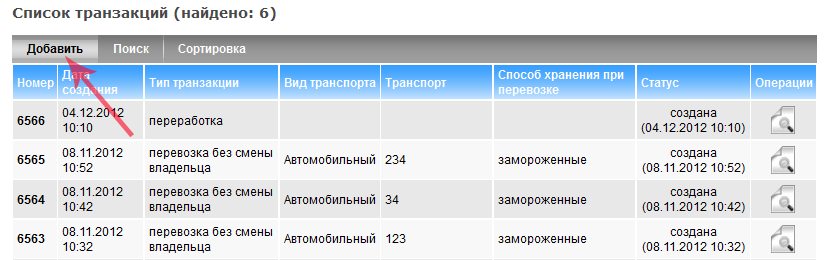 Рис. 1. Список транзакций в подсистеме Меркурий.ГВЭ (28.12.2012: Версия 3.1.2)
Рис. 1. Список транзакций в подсистеме Меркурий.ГВЭ (28.12.2012: Версия 3.1.2)
После этого откроется страница «Создание транзакции» (рис. 2), на которой нужно определить тип транзакции и вид транспорта, если операция подразумевает перевозку продукции:
 Рис. 2. Форма создания транзакции в подсистеме Меркурий.ГВЭ (28.12.2012: Версия 3.1.2)
Рис. 2. Форма создания транзакции в подсистеме Меркурий.ГВЭ (28.12.2012: Версия 3.1.2)
После заполнения формы для её сохранения нажмите кнопку «Сохранить». После этого откроется страница «Просмотр информации о транзакции» (рис. 3):
 Рис. 3. Просмотр информации о транзакции в подсистеме Меркурий.ГВЭ (28.12.2012: Версия 3.1.2)
Рис. 3. Просмотр информации о транзакции в подсистеме Меркурий.ГВЭ (28.12.2012: Версия 3.1.2)
- Фирма-посредник указывается, если перевозку осуществляет какая-либо транспортная компания;
- Предприятие-получатель (адрес предприятия, куда следует груз);
- Фирма-получатель (наименование фирмы, кому предназначен груз). Если с предприятием не связано ни одного хозяйствующего субъекта, то следует поставить галочку «Искать без учета связи», после появляется возможность выбрать любой хозяйствующий субъект.
- Информация о ТТН (номер и дата товарно-транспортной накладной).
Для упрощения ввода информации о получателе предусмотрена возможность ведения списка избранных получателей (наименование хозяйствующего субъекта и предприятия), связанных с выбранным владельцем груза. Если с данного предприятия один хозяйствующий субъект часто отправляет свою продукцию другому хозяйствующему субъекту на одно и то же предприятие, то их можно сохранить как избранного получателя. Для этого нужно выбрать фирму-отправителя (владельца груза), указать фирму и предприятие-получателей и поставить галочку «сохранить получателя в избранное». В дальнейшем, при добавлении получателей в транзакцию, можно будет, выбрав фирму-отправителя из списка хозяйствующих субъектов, связанным с данным предприятием, выбрать получателя из выпадающего списка «Избранные получатели».
 Рис. 4. Форма добавления получателя в подсистеме Меркурий.ГВЭ (28.12.2012: Версия 3.1.2)
Рис. 4. Форма добавления получателя в подсистеме Меркурий.ГВЭ (28.12.2012: Версия 3.1.2)
После заполнения формы для её сохранения нажмите кнопку «Сохранить». После этого откроется страница «Просмотр информации о транзакции».
Для каждого получателя в транзакции указывается список продукции из журнала текущего обслуживаемого предприятия. Чтобы добавить груз нажмите кнопку «Добавить продукцию из журнала для оформления ВСД» (рис. 5):
 Рис. 5. Просмотр информации о транзакции в подсистеме Меркурий.ГВЭ (28.12.2012: Версия 3.1.2)
Рис. 5. Просмотр информации о транзакции в подсистеме Меркурий.ГВЭ (28.12.2012: Версия 3.1.2)
После выполненных действий откроется страница «Добавление продукции» (рис. 6), на которой необходимо выбрать перевозимую продукцию и указать объем, который будет отгружен:
 Рис. 6. Форма добавления продукции в подсистеме Меркурий.ГВЭ (28.12.2012: Версия 3.1.2)
Рис. 6. Форма добавления продукции в подсистеме Меркурий.ГВЭ (28.12.2012: Версия 3.1.2)
После заполнения формы для её сохранения нажмите кнопку «Сохранить». Если нужно добавить несколько записей подряд, нажмите кнопку «Сохранить и добавить ещё». После этого откроется страница «Просмотр информации о транзакции», на которой отображаются все сведения о транзакции.
Для неоформленной транзакции доступны следующие функции:
-
Создать шаблон — для облегчения и ускорения ввода информации существует возможность использования шаблонов. Создать шаблон можно двумя способами:
- используя данную кнопку при создании транзакции;
- создать вручную, аналогично созданию транзакции, нажав кнопку «Добавить шаблон» в списке шаблонов.
Для добавления транзакции на основании шаблона на странице «Просмотр шаблона транзакции» нажмите кнопку «Создать транзакцию». При этом откроется страница «Просмотр информации о транзакции» с уже введенной информацией, которую можно отредактировать, если она отличается от фактической.
- Редактировать — изменить информацию о транзакции.
- Удалить — удалить транзакцию.
- Отмена — вернуться к списку транзакций.
Для оформления транзакции нажмите кнопку «Оформить» (рис. 7):
 Рис. 7. Оформление транзакции в подсистеме Меркурий.ГВЭ (28.12.2012: Версия 3.1.2)
Рис. 7. Оформление транзакции в подсистеме Меркурий.ГВЭ (28.12.2012: Версия 3.1.2)
После выполненных действий ветеринарно-сопроводительные документы создаются автоматически, в зависимости от типа выбранной транзакции:
- Ветеринарная справка формы №4 — на все подконтрольные грузы, которые перевозятся внутри субъекта;
- Ветеринарное свидетельство — на все подконтрольные грузы, которые перевозятся между субъектами:
- форма №1 – живые животные;
- форма №2 – мясо и мясопродукты, рыба и морепродукты, пищевые продукты;
- форма №3 – корма и кормовые добавки, лекарственные средства, непищевые продукты и другое.
Федеральная государственная информационная система в области ветеринарии — ФГИС ВетИС.
Учитывая направление развития средств информатизации деятельности в области ветеринарии и поставленную в Федеральном Законе «О ветеринарии» цель создания единой Федеральной государственной информационной системы в области ветеринарии Ветис, Россельхознадзор выполняет практические шаги в данном направлении.
Оператором государственной информационной системы Ветис является Федеральная служба по ветеринарному и фитосанитарному надзору (Россельхознадзор). Россельхознадзор осуществляет деятельность по созданию, развитию и эксплуатации, в том числе автоматизированный сбор, хранение, обработку, обобщение информации, содержащейся в ее базах данных, а также предоставление этой информации заинтересованным лицам.
Специальные информационные системы ФГИС Ветис
Специальные информационные системы — это информационные системы, основной задачей которых является автоматизация определенного бизнес-процесса или группы сходных бизнес-процессов.
Автоматизированная система Аргус.
Автоматизированная система для оформления разрешений и контроля перемещений поднадзорных грузов через государственную границу Российской Федерации и границу Таможенного Союза.
Подсистема Хозяйствующего субъекта (Аргус.ХС)
Подсистема Ветеринарного управления (Аргус.ВУ)
Подсистема Территориального управления (Аргус.ТУ)
Подсистема Управления ветеринарного надзора (Аргус.УВН)
Подсистема Главного управления ветеринарии страны СНГ (Аргус.ГУВ)
Подсистема Пограничного ветеринарного контрольного пункта (Аргус.ПВКП)
Автоматизированная система Меркурий.
Система электронной сертификации поднадзорной продукции, контроля перемещения продукции по территории Российской Федерации и Таможенного Союза.
Подсистема Склада временного хранения (Меркурий.СВХ)
Подсистема Государственной ветеринарной экспертизы (Меркурий.ГВЭ)
Подсистема Хозяйствующего субъекта (Меркурий.ХС)
Подсистема Территориального управления (Меркурий.ТУ)
Подсистема Уведомлений (Меркурий.Уведомления)
Подсистема проверки подлинности выданных ВСД
Универсальный шлюз (Ветис.API)
Подсистема предварительных уведомлений от зарубежный стран (Mercury.Notice)
Автоматизированная система Веста.
Система предназначена для автоматизации процесса сбора, передачи и анализа информации по проведению лабораторного тестирования образцов поднадзорной продукции при исследованиях в области диагностики, пищевой безопасности, качества продовольствия и кормов, качества и безопасности лекарственных средств для животных.
Подсистема отдела Приема проб (Веста.Приемка)
Подсистема Исследовательского отдела (Веста.Проведение исследований)
Подсистема Настройки (Веста.Настройки)
Автоматизированная система Гермес.
Система автоматизации лицензирования фармацевтической деятельности и производства лекарственных средств, предназначенных для животных.
Автоматизированная система Паспорт.
Система управления единым профилем пользователей сервисов Единой государственной системы в области ветеринарии — Ветис.
Вход в ФГИС
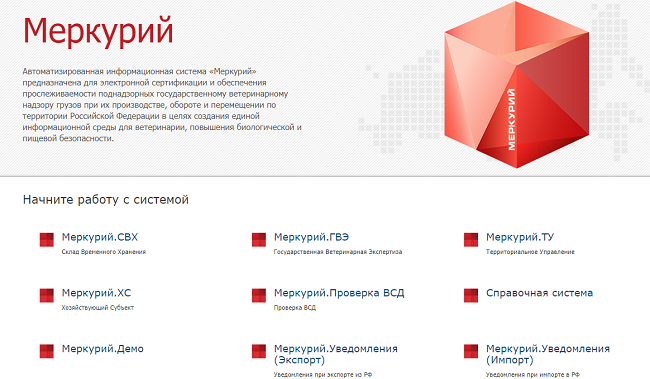
Так, для входа в “Меркурий ХС” (хозяйствующие субъекты) можно перейти по прямой ссылке: https://mercury.vetrf.ru/hs. Или, например, “Меркурий ГВЭ” (госветэкспертиза) — зайти на http://mercury.vetrf.ru/gve. Во всех случаях интерфейс для авторизации будет выглядеть одинаково. Чтобы ознакомиться с детальной информацией, кликните на иконку знака вопроса рядом с надписями “Вход в систему” и “Войти при помощи”.
Введите имя пользователя и пароль, полученные после успешной заявки о регистрации для доступа к информационным системам Россельхознадзора (они находятся в письме, уведомляющем о подтверждении). Если вы находитесь на чужом компьютере, поставьте галочку напротив надписи “Не запоминать имя пользователя”. Кликните на кнопку “Войти”.
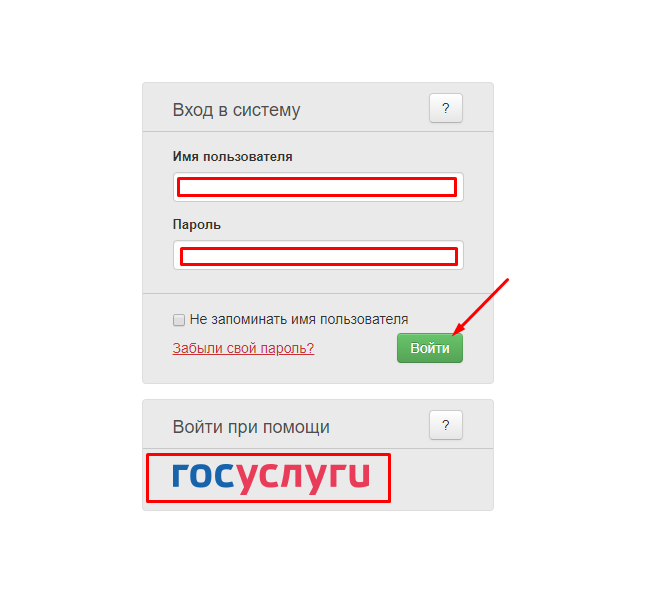

Кроме того, вход в личный кабинет можно осуществить с помощью портала государственных услуг.
Если все требования соблюдены, кликните на надпись “Госуслуги”. Откроется новая страница, на которой вы можете выполнить вход тремя способами:
- вводом номера мобильного телефона или e-mail адреса;
- с помощью СНИЛС;
- через электронную цифровую подпись.
Для того чтобы авторизироваться одним из первых двух способов, переключайтесь между соответствующими вкладками под надписью “Вход ФГИС ВетИС”. Иначе кликните на “Вход с помощью электронной подписи” под данным окном. После указания всех необходимых данных нажмите на кнопку “Войти”.
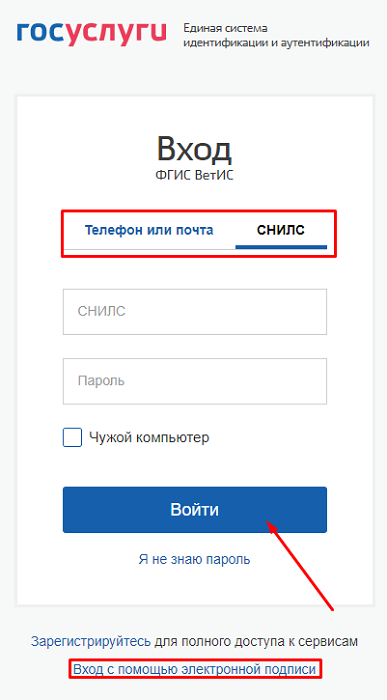
Если у вас отсутствует профиль на Едином портале государственных услуг, нажмите на надпись “Зарегистрируйтесь…” над кнопкой для авторизации с помощью ЭЦП. Сначала необходимо будет создать аккаунт как физическое лицо: введите фамилию, имя, номер телефона и адрес электронной почты в полях для ввода и нажмите на кнопку “Зарегистрироваться”. Вы также можете ознакомиться с Условиями использования и Политикой конфиденциальности, кликнув на соответствующие надписи.
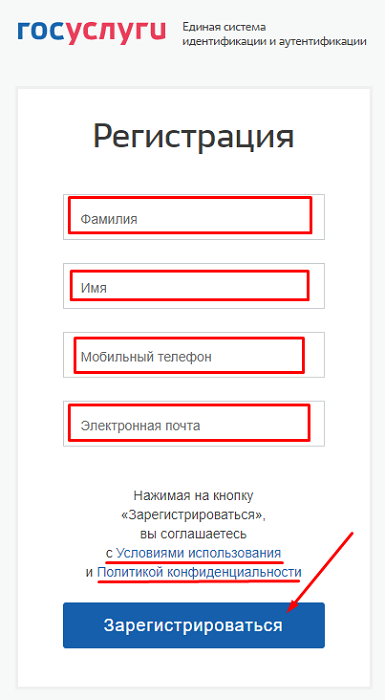
Однако для входа в “Меркурий” через ЕПГУ необходимо иметь подтвержденную учетную запись. Для начала в информации об аккаунте добавить СНИЛС и паспортные данные, чтобы сделать статус стандартным. После этого подтвердите личность одним из четырех способов: с помощью онлайн-банка, личного посещения Центра обслуживания, заказа кода подтверждения по Почте России или через ЭЦП.
Личный кабинет “Меркурий” Россельхознадзор предполагает несколько способов авторизации и регистрации, поэтому каждый пользователь может выбрать удобный лично для себя.
Меркурий ХС
Каждый хозяйствующий субъект имеет свой поднадзорный объект – место осуществления деятельности. Это может быть завод, ферма, торговая точка, т.д.
На одного хозяйствующего субъекта может приходиться несколько поднадзорных точек, так же, как и один такой объект может относиться к нескольким субъектам.
Особенности автоматизированной системы Меркурий:
- Главное предназначение системы заключается в электронной сертификации грузов, поднадзорных государственному ветеринарному надзору;
- Работа полностью автоматизирована;
- Программный комплекс позволяет регулярно проверять их текущее местоположение на территории Российской Федерации;
- Меркурий призван значительно увеличить пищевую и биологическую безопасность.
Базовая структура
В автоматизированной системе Меркурий присутствует ряд вспомогательных подсистем. Сюда входит:
- склад временного хранения;
- госветэкспертиза;
- подсистема уведомлений;
- проверки правильности каждой оформленной ВСД, территориального управления и хозяйствующего субъекта.
Работа в ГИС Меркурий обязательна для всех хозяйствующих субъектов, которые участвуют в обороте продукции, подлежащей ветнадзору.
Кто должен подключиться к Меркурий ХС?
Юридические и физические лица (ИП), занимающиеся разведением животных, в т.ч. пчеловодством, а также производством, транспортировкой и реализацией следующих подконтрольных товаров:
- мясной, рыбной продукции, в т.ч. полуфабрикатов, субпродуктов;
- молочной продукции, в т.ч. сгущенного молока, масла, сыра, мороженого;
- яиц и мёда;
- животных и растительных масел, жиров;
- кормов для животных;
- удобрений;
- кожаных и меховых изделий, в т.ч. изготовление пряжи, шкур и чучел животных.
Полный список подконтрольных товаров содержится в приказе Минсельхоза №648 от 12 декабря 2015 года.
Для незарегистрированных пользователей предусмотрен ограниченный функционал, позволяющий просматривать информацию о продукции. Чтобы получить возможность оформлять документацию и вносить изменения, предпринимателю необходимо зарегистрироваться.
Порядок создания личного кабинета хозяйствующего субъекта в подсистеме Меркурий.ХС:
- Скачать бланк заявки на регистрацию в ФГИС ВетИС:
- для ИП – документ
- для юридических лиц – документ
- Внести данные в обязательные для заполнения поля и приложения к форме.
- Направить документ на рассмотрение одним из доступных способов:
- через сайт ГИС Меркурий;
- посетив региональное отделение;
- отправив письмо с уведомлением о вручении.
- Когда заявка будет одобрена, пользователь получит данные для входа на сайт. Письмо с логином и паролем высылается на электронную почту, указанную в заявлении.
После прохождения регистрации потребуется авторизоваться в системе. Для этого:
Для удобства автоматически сгенерированные данные для входа на сайт можно изменить в личном кабинете.
После авторизации функции системы Меркурий становятся доступны для пользователя в полном объеме.
Что такое ХС и площадка в Меркурии?
В Меркурии есть понятие — ХС (хозяйствующий субъект) и его площадки.
Вы — это ХС, а конкретные магазины или магазин — это площадка ХС.
Работа в личном кабинете Меркурий ХС.
Для начала необходимо выполнить вход в систему Меркурий ХС http://mercury.vetrf.ru/hs
Все участники оборота подконтрольной продукции, перечисленной выше, обязаны оформлять электронные ветеринарно-сопроводительные документы:
- Производственные — на произведённую ими продукцию;
- Транспортные – при перевозке продукции другому собственнику или при перемещении на другой подконтрольный объект;
- Возвратные ВСД.
В течение 1 рабочего дня получатель товара должен уведомить систему о его получении путём гашения ВСД.
Оформлением ВСД занимаются:
- Госслужащие Россельхознадзора (на товары, содержащиеся в приказе Минсельхоза №648);
- Аттестованные специалисты (на товары, содержащиеся в приказе Минсельхоза №647);
- Хозяйствующие субъекты (на товары, содержащиеся в приказе Минсельхоза №646).
Стадии обработки ВСД:
- “Проект” – начало оформления документации;
- “Действителен” – документация оформлена, но не погашена;
- “Погашен” – ВСД погашен, продукция принята;
- “Аннулирован” – документация была аннулирована ввиду ошибок и нарушений в заполнении.